Въпрос
Проблем: Код на грешка 224003 – този видео файл не може да се възпроизведе – как да се коригира?
Здравейте. Трябва ми малко помощ. Получавам този код на грешка 224003 – този видео файл не може да се възпроизведе в браузъра. Появява се, когато се опитвам да гледам видеоклипове. Разни такива. За съжаление, това се случва в Chrome и на Edge. Какво мога да направя?
Решен отговор
Кодът за грешка 224003 е проблемът, който потребителите съобщават, че срещат в различни уеб браузъри. Проблемът е с възпроизвеждането на видео, а съдържанието не може да се зареди и се блокира. Има различни проблеми със системата и връзката, които могат да доведат до този проблем с Google Chrome, Safari, Microsoft Edge, за който хората непрекъснато съобщават онлайн.[1]
Честа причина за кода на грешка 224003 – този видео файл не може да бъде възпроизведен поради проблем със свързаността на машината. Друга основна причина за такъв проблем с възпроизвеждането може да са други процеси, които пречат на възпроизвеждането на видео, и настройки, вградени в браузъра, които блокират видеото вместо вас.
Код на грешка 224003 – този видео файл не може да бъде възпроизведен също може да е резултат от разширение на трета страна, проблеми с добавки. Различни антивирусни приложения и остарели версии на програмите предизвикват смущения във видеоплейъра. Самият видеоплейър може да е остарял и поради това да показва грешки с процедурата.[2]
Тъй като кодът за грешка 224003 се появява в различни популярни уеб браузъри, не можем да кажем, че това е конкретната грешка в приложението или проблемът с операционната система[3] себе си. Проблемът се появява в JW Player, който е популярен вграден медиен плейър. Използва се от поне десетки милиони платформи. Тук е важно диагностицирането на основната причина за проблема.
Можем да се опитаме да изброим възможни проблеми, които водят до код на грешка 224003 – този видео файл не може да бъде възпроизведен и решения за различни сценарии. Може да искате да изключите всички добавки или приложения в браузъра или да проверите връзката, актуализациите за уеб браузъра. Това са бързи корекции, така че можете да спестите време и да разрешите проблема, преди да използвате някое от поправките от списъка.
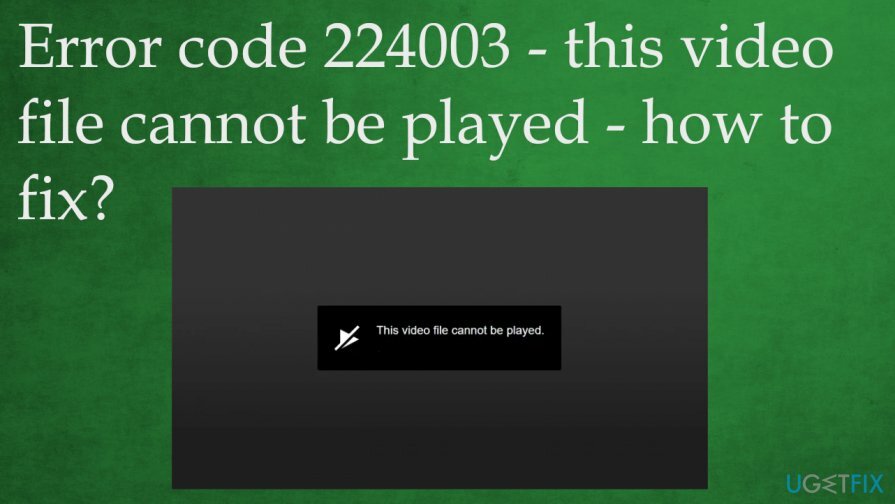
Как да коригирам 224003 – този видео файл не може да бъде възпроизведен грешка
За да поправите повредена система, трябва да закупите лицензираната версия на Reimage Reimage.
Кодът за грешка 224003 е проблем с браузъра, така че може да се наложи да нулирате някои настройки на Google Chrome, Mozilla Firefox, Microsoft Edge, Internet Explorer или други браузъри. Уверете се, че програмите са актуални, за да избегнете проблеми с машината. Несъвместимостта и старите приложения са често срещани причини хората да срещат различни проблеми на своите устройства. Ако имате нужда от по-трудни части за актуализиране – разчитайте на DriverFix това е инструментът за актуализации на драйвери.
Що се отнася до решенията и съветите как да поправите код на грешка 224003 – този видео файл не може да бъде възпроизведен, сайтовете в наши дни могат да бъдат блокирани, както и различни видеоклипове. Въпреки това, когато срещате тези грешки непрекъснато, трябва да се справите с основната причина за проблема. Може да имате и други симптоми, освен грешката, така че когато производителността на системата ви дразни - бягайте ReimageMac пералня X9 за да коригирате сами допълнителни проблеми с ОС. Можете да намерите няколко решения за конкретни браузъри и по-общи корекции.
Деактивирайте добавките и разширенията
За да поправите повредена система, трябва да закупите лицензираната версия на Reimage Reimage.
Chrome
- Щракнете върху точките в горната част, за да отворите менюто.
- Избирам Още инструменти.
- Тогава Разширения.
- В списъка намерете приложения, които може да задействат проблеми, и превключете бутона, за да ги деактивирате или да ги премахнете изцяло.
сафари
- Отворете браузъра и отидете в менюто.
- намирам Разширения за сафари и деинсталирайте всички от браузъра.
Firefox
- Отворете менюто.
- намирам Добавки раздел.
- Търсете приложения, антивирусни програми.
- Деактивирайте тях.
Ръб, край
- Отидете в менюто, като щракнете върху тях точки.
- Щракнете върху Разширения и намерете тези, които искате да деактивирате.
Деактивирайте хардуерното ускорение, за да коригирате код на грешка 224003 – този видео файл не може да бъде възпроизведен
За да поправите повредена система, трябва да закупите лицензираната версия на Reimage Reimage.
- Отидете на Разширени настройки на Браузър Chrome.
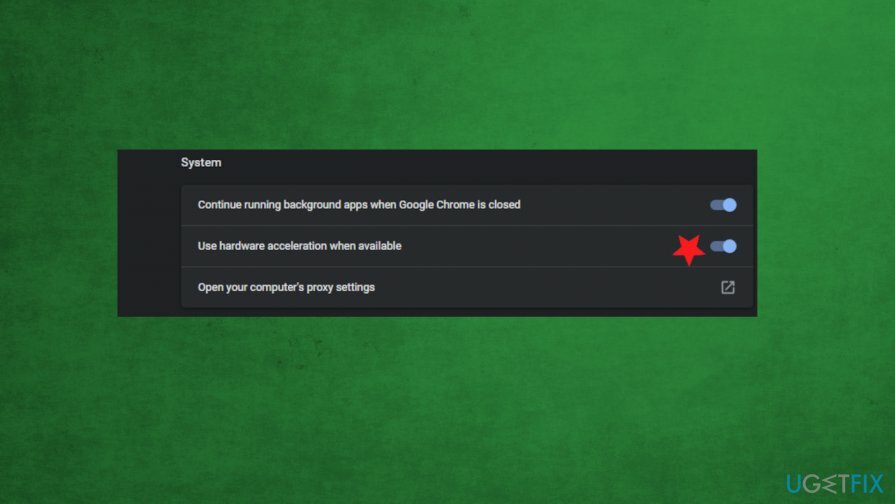
- Под Система намирам Използвайте опцията за хардуерно ускорение.
- Изключете функцията.
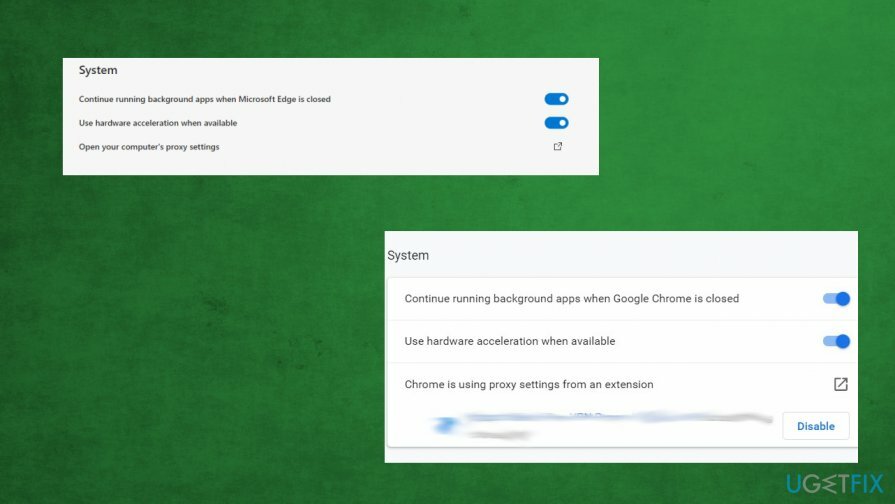
Можете да намерите същата функция на Firefox в раздела за производителност и под Системни опции на Edge.
Изключете защитната стена на системата
За да поправите повредена система, трябва да закупите лицензираната версия на Reimage Reimage.
- Отидете на Настройки.
- намирам Актуализация и сигурност.
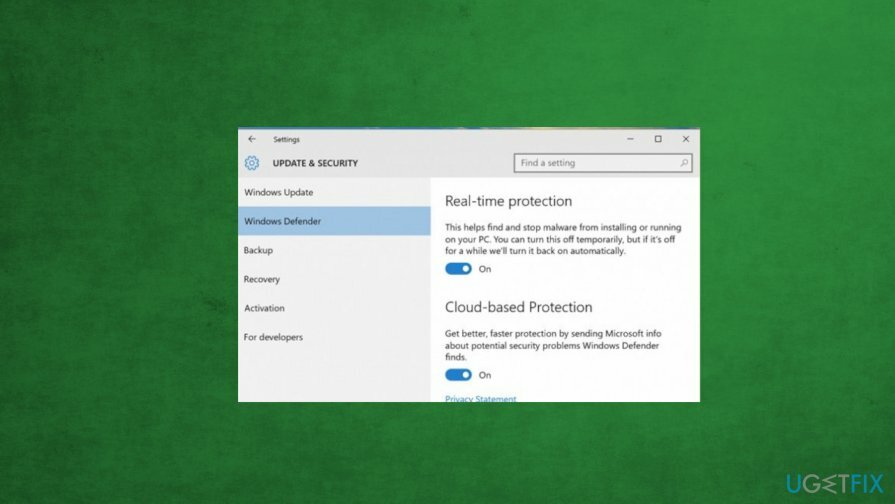
- Отидете на Windows Defender и превключете сканирането със защита в реално време.
Изчистете данните за сърфиране и кешираните файлове, за да коригирате код на грешка 224003
За да поправите повредена система, трябва да закупите лицензираната версия на Reimage Reimage.
- Отидете на Chrome настройки и намерете Поверителност и сигурност раздел.
- Изберете стрелката и намерете Изчистване на данните за сърфиране.
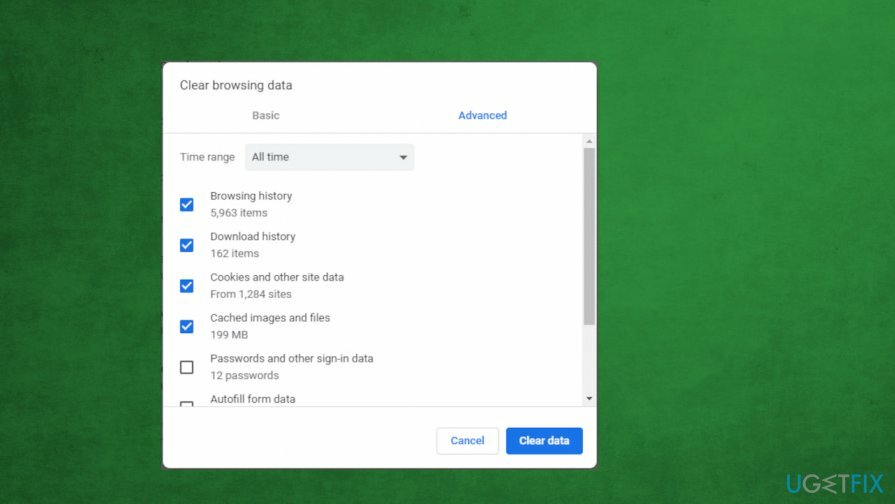
- Кликнете върху Разширено и отметнете желаните данни.
- Изчистване на данните.
Деактивирайте прокси сървъра
За да поправите повредена система, трябва да закупите лицензираната версия на Reimage Reimage.
- Отвори Изпълнете диалоговия прозорец кутия и тип inetpl.cpl, удари ДОБРЕ.
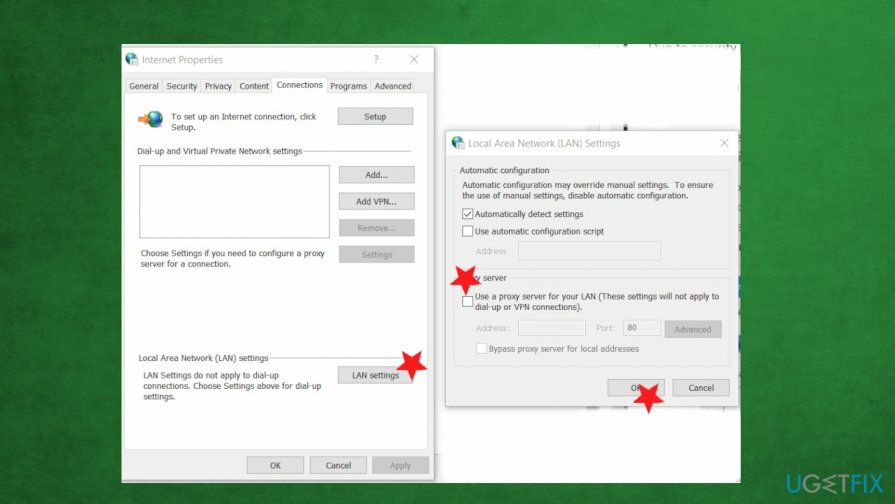
- В Интернет имоти, Избери Раздел за връзка и щракнете LAN настройки.
- Премахнете отметката Използвайте прокси сървър за вашата LAN.
- Натиснете OK.
Поправете грешките си автоматично
Екипът на ugetfix.com се опитва да направи всичко възможно, за да помогне на потребителите да намерят най-добрите решения за отстраняване на грешките си. Ако не искате да се борите с техники за ръчен ремонт, моля, използвайте автоматичния софтуер. Всички препоръчани продукти са тествани и одобрени от нашите професионалисти. Инструментите, които можете да използвате, за да коригирате грешката си, са изброени по-долу:
Оферта
направи го сега!
Изтеглете корекцияЩастие
Гаранция
направи го сега!
Изтеглете корекцияЩастие
Гаранция
Ако не сте успели да поправите грешката си с помощта на Reimage, свържете се с нашия екип за поддръжка за помощ. Моля, уведомете ни всички подробности, които смятате, че трябва да знаем за вашия проблем.
Този патентован процес на поправка използва база данни от 25 милиона компоненти, които могат да заменят всеки повреден или липсващ файл на компютъра на потребителя.
За да поправите повредена система, трябва да закупите лицензираната версия на Reimage инструмент за премахване на зловреден софтуер.

Достъп до гео ограничено видео съдържание с VPN
Частен интернет достъп е VPN, който може да попречи на вашия доставчик на интернет услуги, правителство, както и трети страни от проследяването ви онлайн и ви позволяват да останете напълно анонимни. Софтуерът предоставя специални сървъри за торенти и стрийминг, като гарантира оптимална производителност и не ви забавя. Можете също така да заобиколите географските ограничения и да преглеждате услуги като Netflix, BBC, Disney+ и други популярни стрийминг услуги без ограничения, независимо къде се намирате.
Не плащайте на авторите на ransomware - използвайте алтернативни опции за възстановяване на данни
Атаките на злонамерен софтуер, особено ransomware, са най-голямата опасност за вашите снимки, видеоклипове, работни или училищни файлове. Тъй като киберпрестъпниците използват стабилен алгоритъм за криптиране за заключване на данни, той вече не може да се използва, докато не бъде платен откуп в биткойни. Вместо да плащате на хакери, първо трябва да опитате да използвате алтернатива възстановяване методи, които биха могли да ви помогнат да извлечете поне част от загубените данни. В противен случай можете също да загубите парите си, заедно с файловете. Един от най-добрите инструменти, който може да възстанови поне част от криптираните файлове - Професионално възстановяване на данни.